엑셀 조건부서식 기능을 이용하여 특정 대상에게 자동으로 지정된 서식을 적용할 수 있는데요. 예로 배경 색상을 지정해두고 드롭다운 메뉴를 이용하여 분류 구분 등을 할 때 자동으로 색상을 채우기를 해주는 편리한 기능입니다.
엑셀 조건부서식 드롭다운 색상 지정
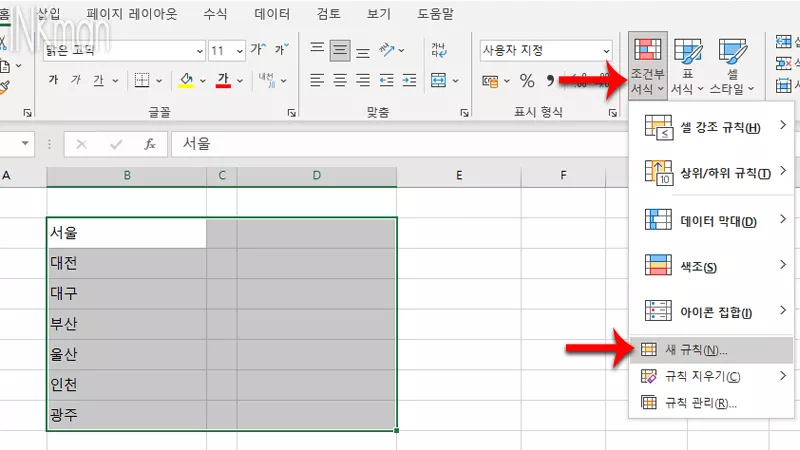
적용할 범위를 선택하고 홈 탭에서 ‘조건부 서식‘을 선택하고 ‘새 규칙‘을 만듭니다.
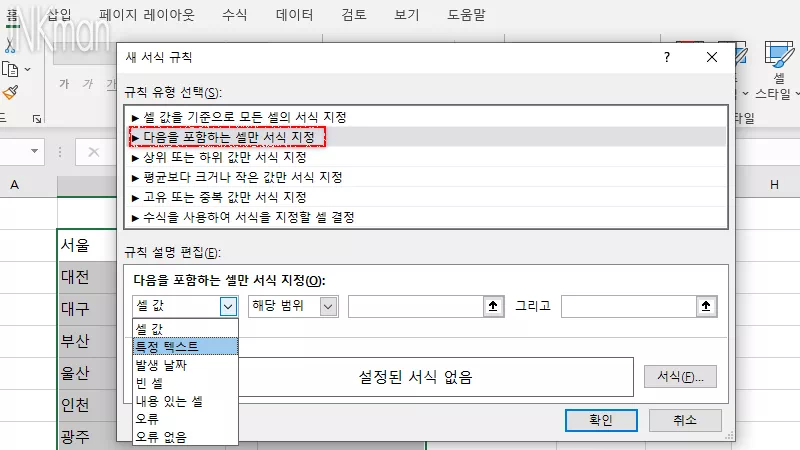
‘다음을 포함하는 셀만 서식 지정‘을 선택하고 서식 적용할 셀 특성을 상황에 맞게 선택합니다.
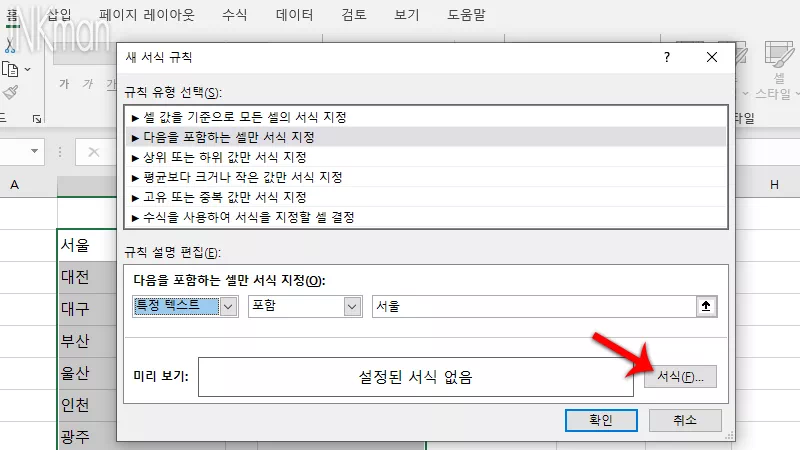
‘특정 텍스트‘를 선택하였다면 ‘포함’, ‘포함하지 않음’, ‘시작 문자’, ‘끝 문자’중 적용 형태를 선택하고 적용할 문자를 직접 입력하거나 포함된 셀을 지정합니다.
문자는 서울로 지정하였으며 해당 문구에만 적용된 서식 적용을 위해 오른쪽 ‘서식‘ 버튼을 선택합니다.
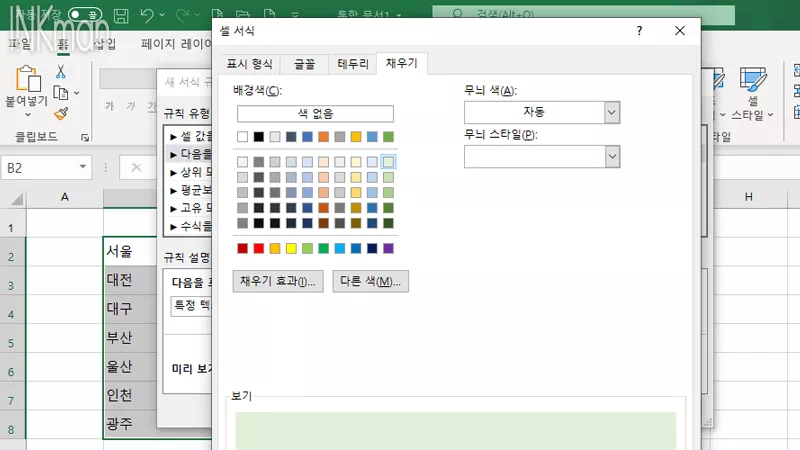
셀 서식 창이 열리고 해당 문구에만 적용될 서식을 변경합니다.
글꼴이나 색상보다는 배경이 가장 눈에 띄게 구분이 되니 채우기 탭에서 배경색을 선택하고 확인을 누릅니다.
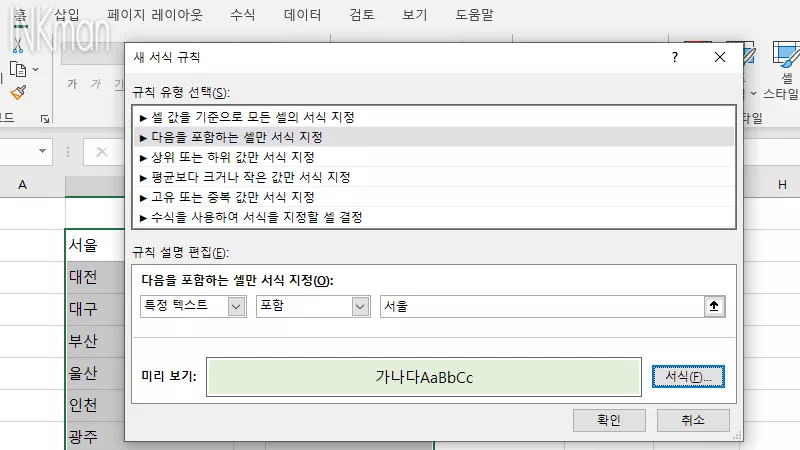
미리 보기를 확인하고 아래에 확인을 선택하면 서울에만 자동으로 설정한대로 배경이 적용됩니다.
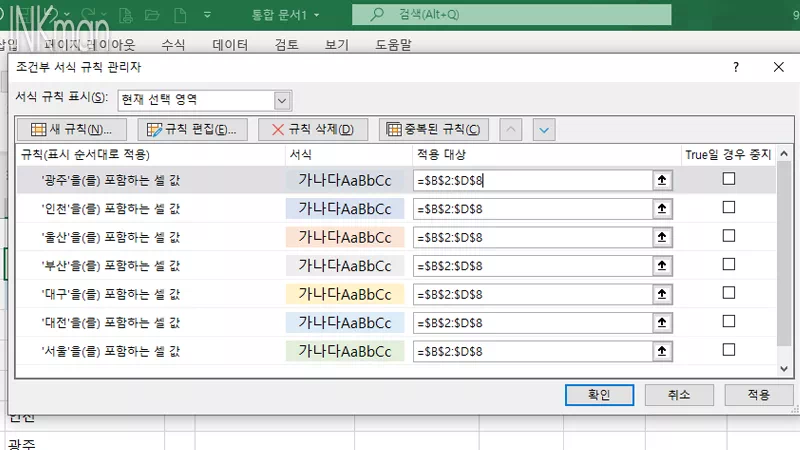
적용할 문구만큼 조건부 서식을 만들어 줍니다.
규칙 관리에서 새 규칙을 만들고 적용 대상은 복사하여 붙여 넣기를 하면 좀 더 편하게 추가가 가능할 것 같습니다.
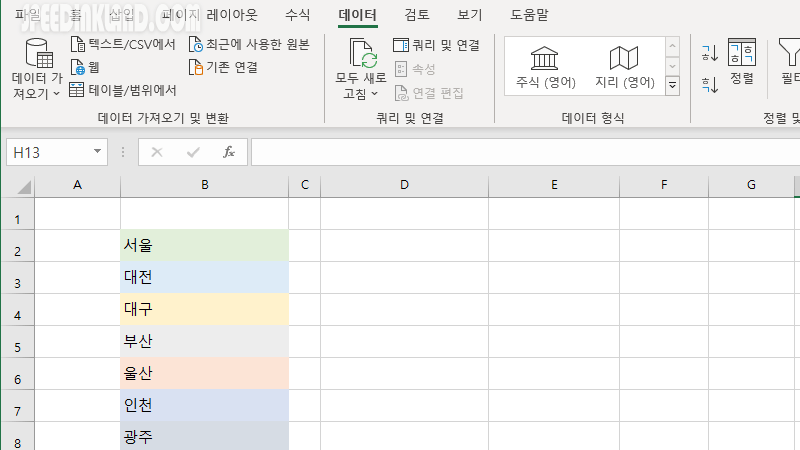
해당 기능은 드롭다운 메뉴를 사용할 때 배경도 같이 적용되기 때문에 구분하기 아주 좋은 것 같습니다.
“마이크로소프트 엑셀 드롭다운 메뉴를 만드는 방법입니다. 별도의 다른 시트나 아니면 해당 시트 한쪽에 드롭다운으로 사용될 리스트를 작성합니다. 적용할 셀을 선택한 뒤 상단 메뉴 중에 ….”